Las divertidas locuras de la app Mensajes de tu iPhone y iPad
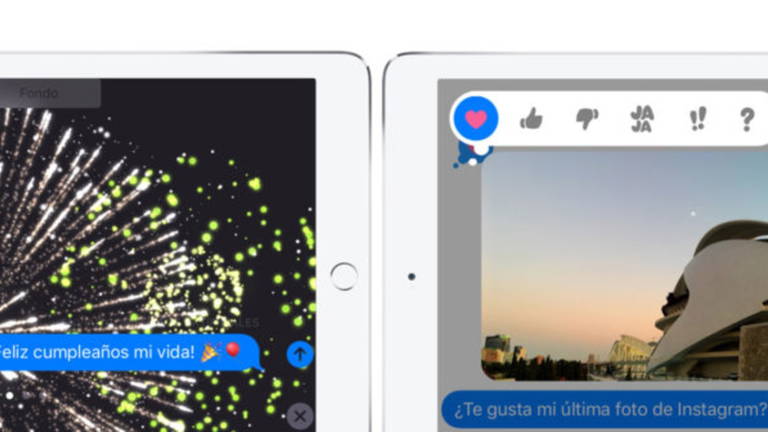
Tras el lanzamiento de iOS 10 la compañía de la manzana mordida implementó una buena cantidad de funciones, prestaciones y características en su aplicación de mensajería instantánea nativa. Desde aquel entonces, la app Mensajes no ha dejado de recibir fantásticas novedades.
Y ahora, con iOS 11, Mensajes ha incorporado tantas nuevas funciones que ha llegado a posicionarse a la altura de gigantes del sector de la mensajería como WhatsApp, Telegram y Facebook Messenger.
Relacionado | 5 motivos por los que iMessage te gustará más que WhatsApp
La plataforma iMessage de Apple permite a los usuarios realizar toda clase de divertidas locuras, desde enviar emojis animados con mensajes de audio hasta colocar alucinantes stickers en imágenes y vídeos. ¿Quieres saber qué más cosas puedes hacer con la aplicación Mensajes de iOS 11?
Todas las divertidas locuras que puedes hacer con tu aplicación Mensajes
Envía los mensajes más espectaculares del mundo
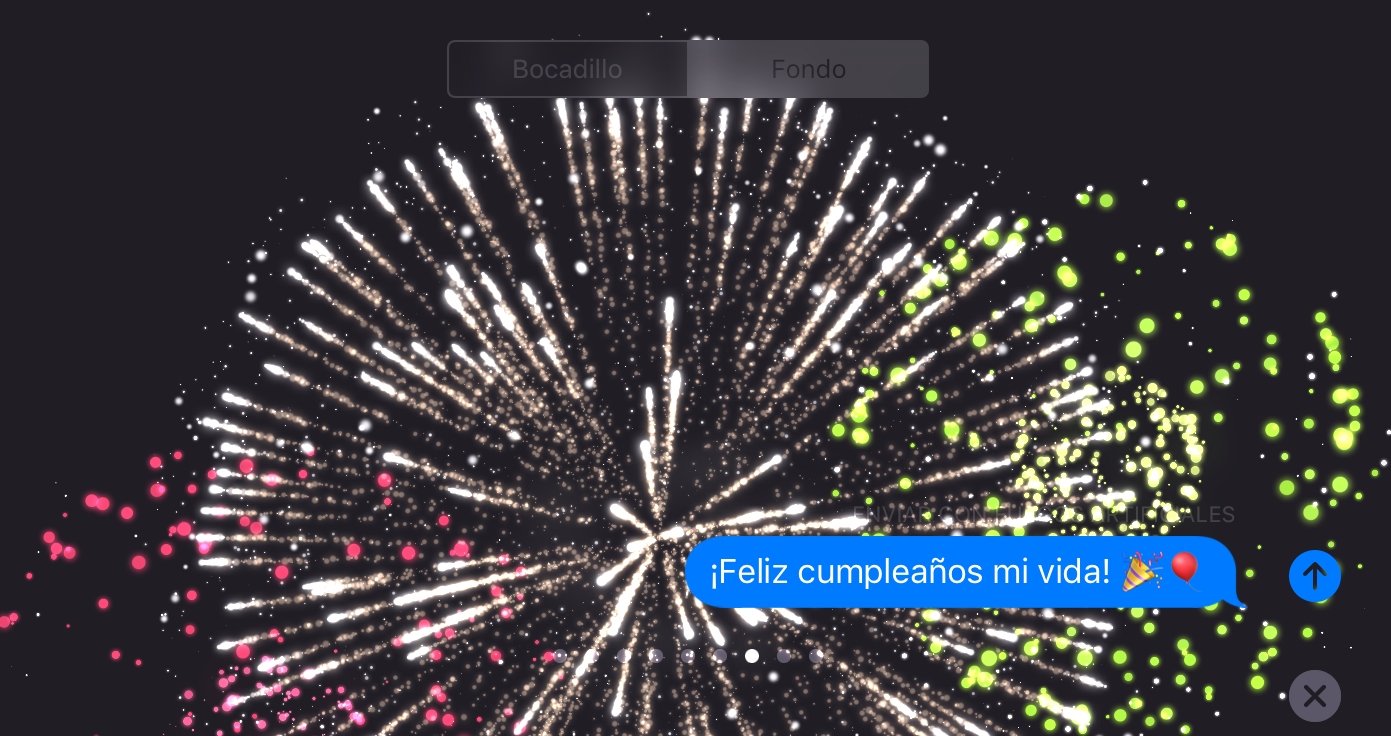
La aplicación de mensajería nativa Mensajes de iOS para iPhone, iPad y iPod touch incluye efectos visuales de chat y de fondo que adornan tus mensajes. ¡Una forma diferente para expresar tus sentimientos y emociones! Con ellos, hasta podrás enviar mensajes secretos invisibles al más puro estilo James Bond...
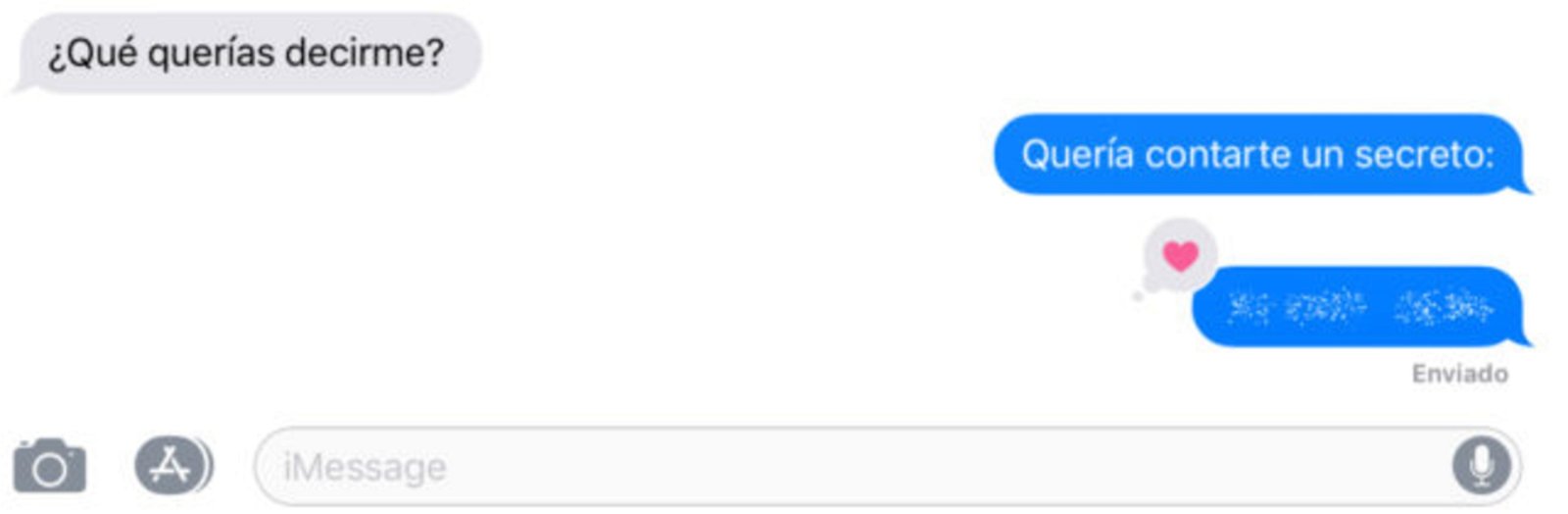
¡Ah, y los efectos de Mensajes también se pueden usar en imágenes, vídeos y enlaces!
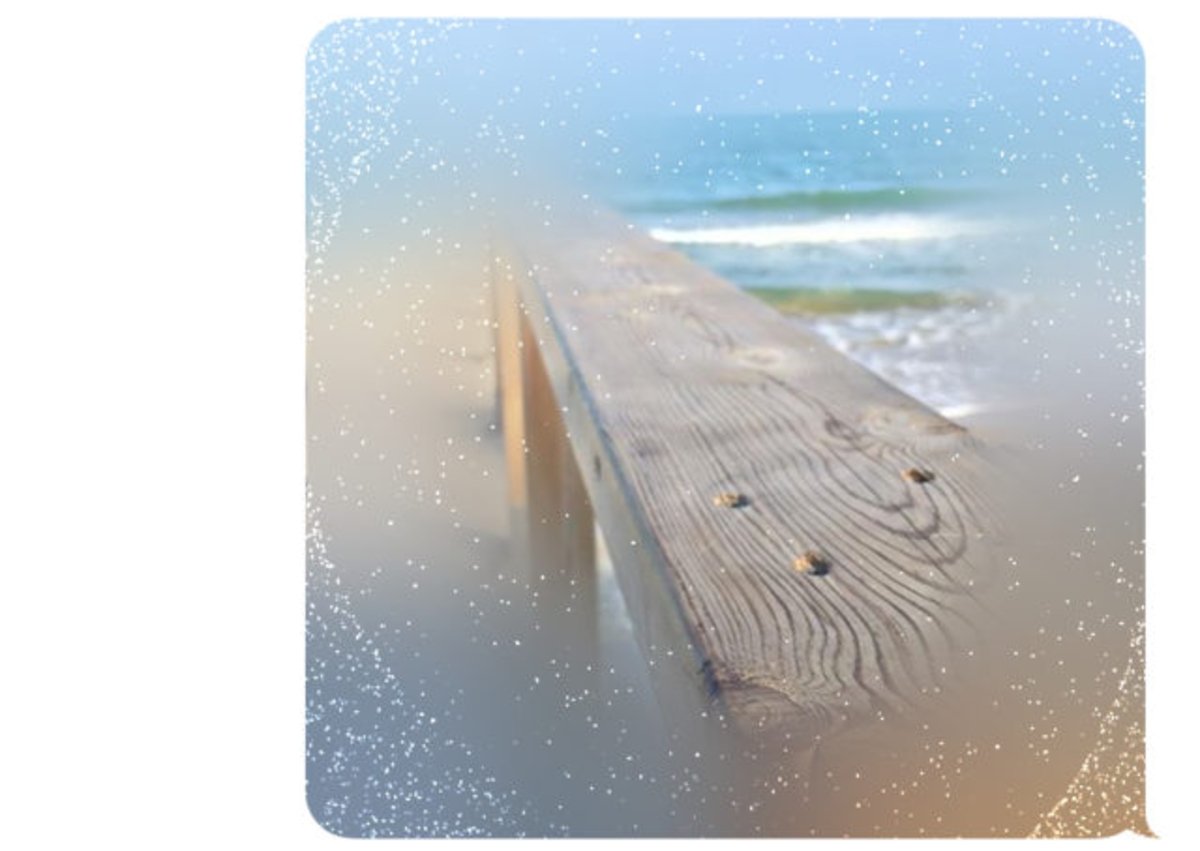
Cómo usar los efectos de Mensajes:
Escribe una frase, selecciona una imagen o incluye un vídeo, a continuación mantén tu dedo presionado sobre el botón de envío de color azul y elige tu efecto de chat o de fondo favorito. Hay cuatro efectos "Bocadillo" y nueve efectos "Fondo".

Efectos de chat:
- Fuerza
- Grito
- Suavidad
- Tinta invisible
Efectos de fondo:
- Eco
- Foco
- Globos
- Confeti
- Amor
- Láser
- Fuegos artificiales
- Estrella fugaz
- Celebración
Comparte tus emociones... ¡sin palabras!
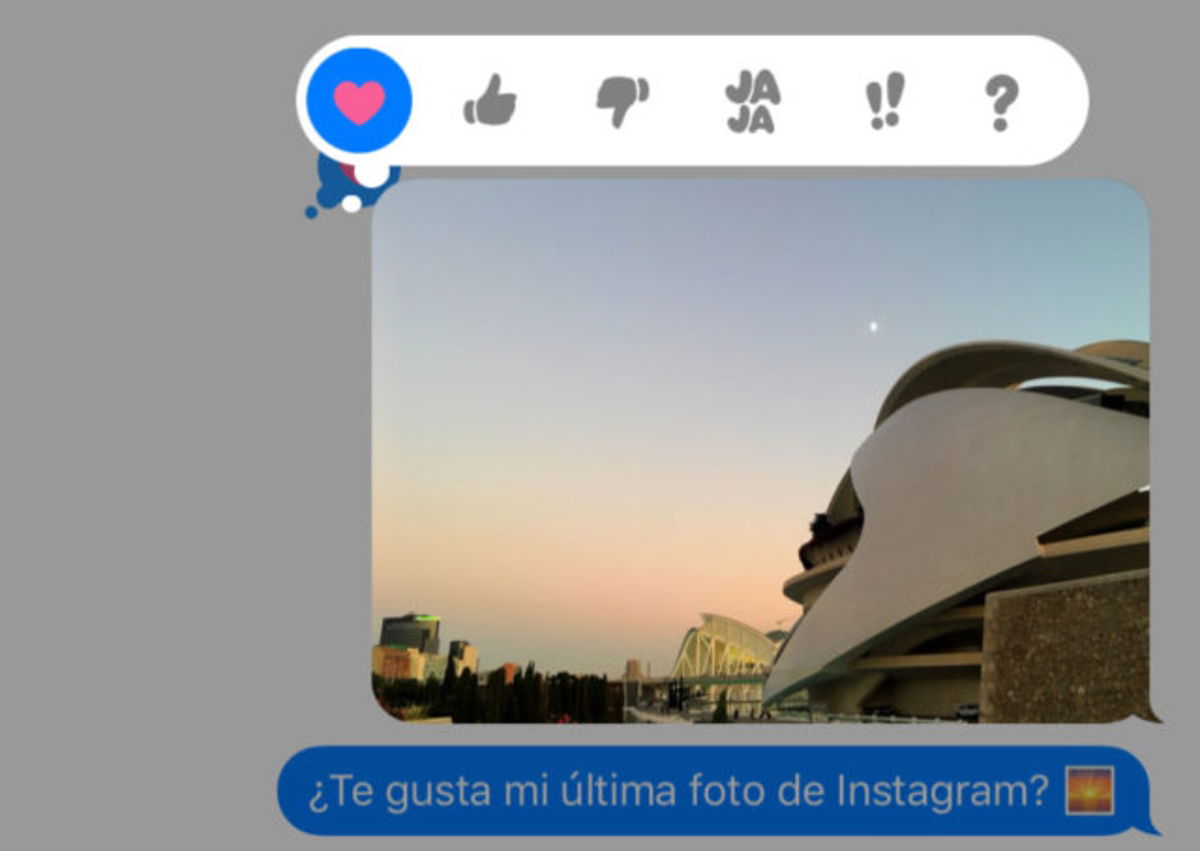
La aplicación Mensajes cuenta con una función conocida como "Reacciones" que permite a los usuarios expresar sus emociones y sentimientos sin necesidad de escribir ni una letra. Con esta prestación podrás dar likes, reírte, sorprenderte interaccionando con texto, imágenes, vídeos, enlaces, emojis, etc.
Cómo usar las Reacciones:
1. Mantén tu dedo presionado sobre un texto, sticker, imagen, emoji o vídeo.
2. Adicionalmente puedes hacer un "doble tap" sobre cualquier elemento de la conversación.
3. Elige tu reacción favorita.
Pásatelo en grande con YouTube
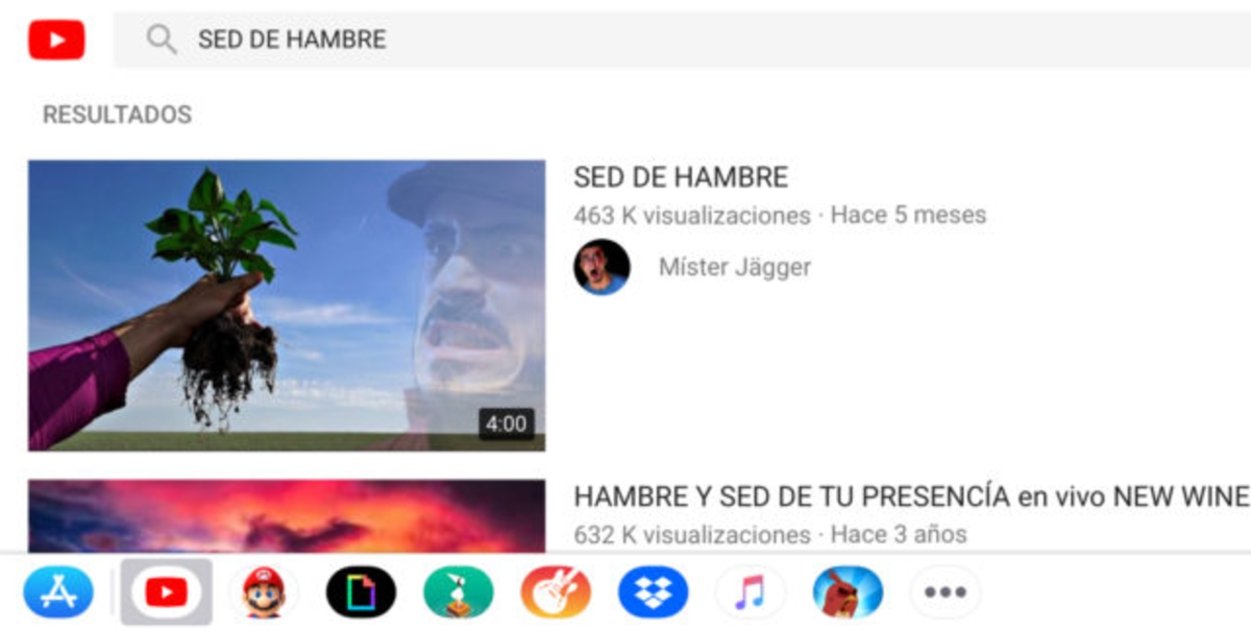
En lugar de abrir la aplicación oficial de YouTube, que por cierto consume batería que da gusto oiga, simplemente puedes compartir tus vídeos favoritos desde su aplicación para iMessage. Es mucho más fácil, práctico y rápido.
Comparte tus canciones de rap más vacilonas
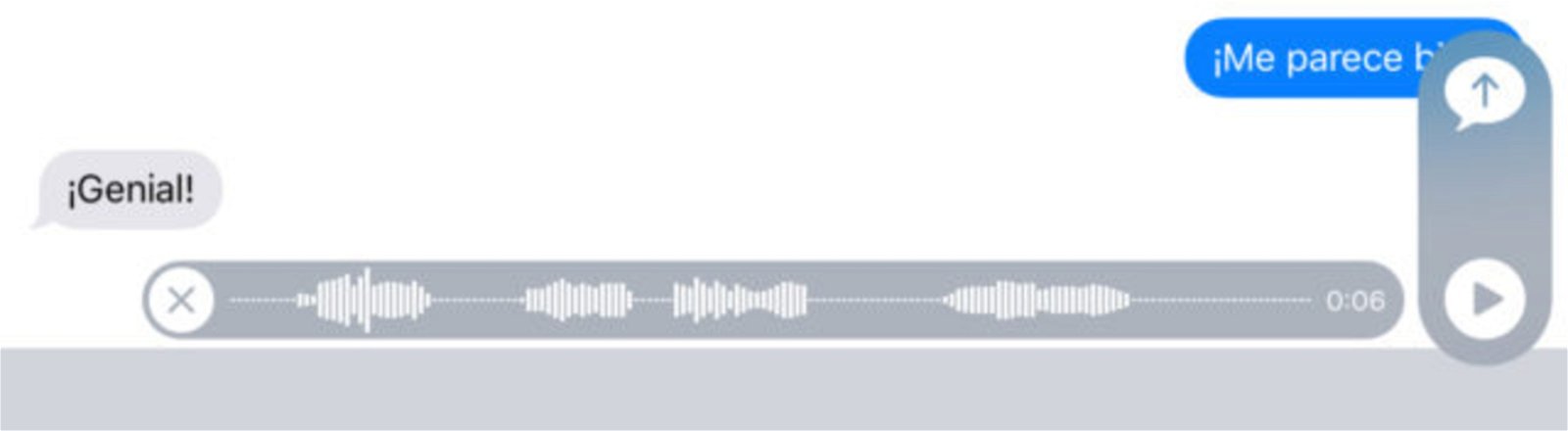
Como no podía ser de otro modo, la aplicación nativa Mensajes de iOS 11 para iPhone, iPad y iPod touch permite a los usuarios enviar notas de audio. Es muy fácil, y te ofrecerá la posibilidad de enviar canciones, poemas, declaraciones de amor o... por qué no, chistes de Lepe.
Cómo enviar notas de voz:
Mantén tu dedo presionado sobre el botón con forma de micrófono situado en la parte derecha del campo de texto de Mensajes y comienza a hablar. Para enviar, presiona el botón con forma de flecha. Para cancelar, pulsa sobre la cruz.
Asombra a todos con memes y GIFs
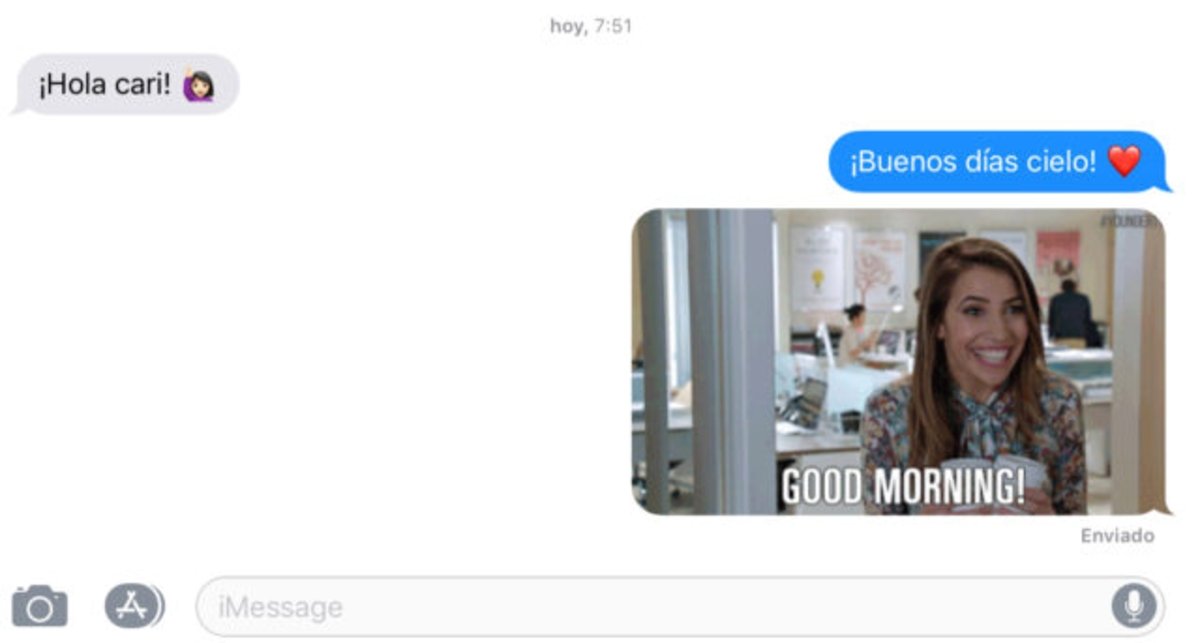
Gracias a la implementación de la App Store en iMessage, tendrás la oportunidad de enviar GIFs de una forma mucho más cómoda, eficiente y divertida. Hay muchas aplicaciones de GIFs disponibles para la aplicación de mensajería instantánea de Apple, pero la más recomendable e intuitiva es Giphy.
¡Además, con Tumblr podrás crear tus propios GIFs animados!
Más en iPadizate | Cómo crear GIFs personalizados para iMessage
¡Díselo con un sticker!
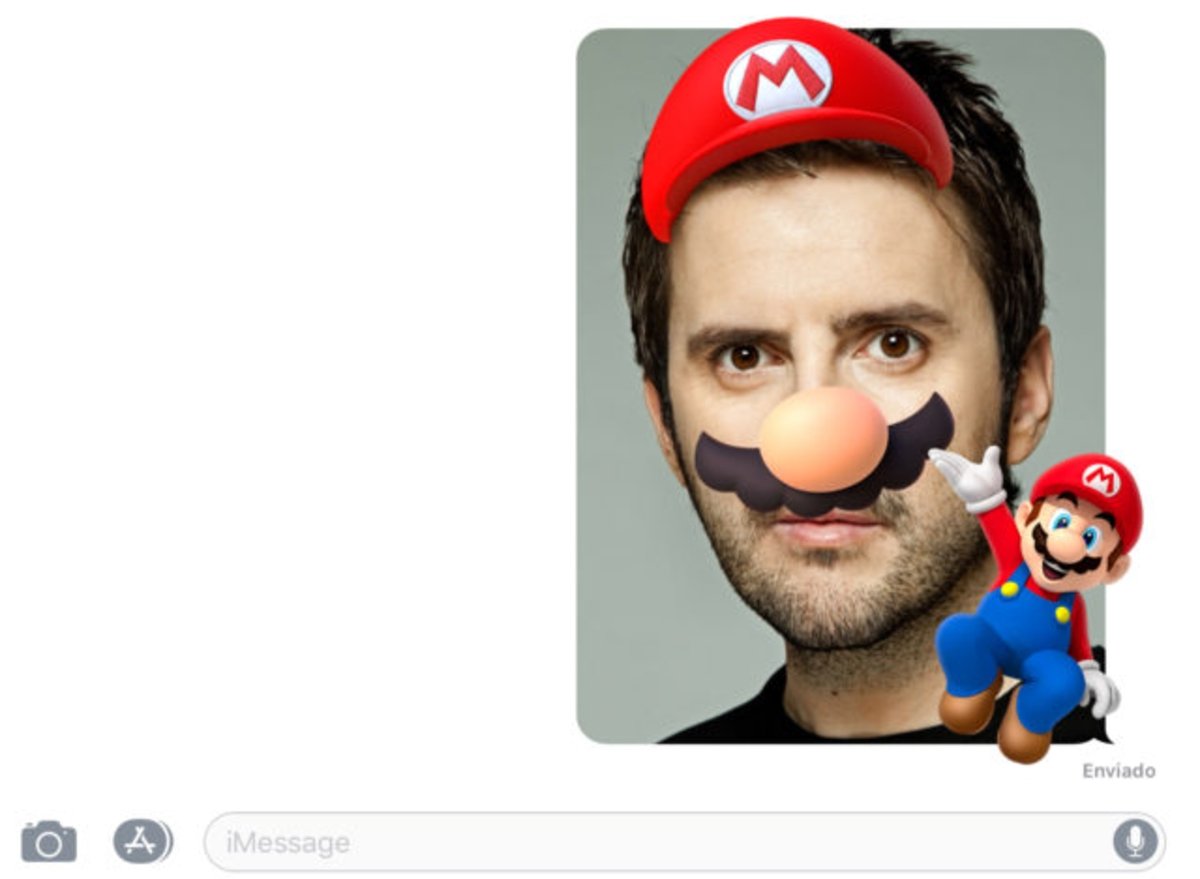
Una de las funciones más divertidas de iMessage es la de poder enviar stickers a tus contactos. Puede parecer que es algo bastante simple y aburrido, ¿verdad? Incorrecto. Se trata de una de las funciones más divertidas porque dan muchísimo juego, y es que los usuarios pueden mover y colocar los stickers donde deseen: en imágenes, en vídeos, en enlaces, en mensajes o, por supuesto, por separado. ¡Y hay stickers animados!

Cómo usar stickers:
Enviar un sticker en Mensajes es fácil. Únicamente deberás pulsar sobre un sticker o mantener tu dedo presionado sobre él para arrastrarlo a cualquier zona de la conversación que desees.
Puedes descargar tus stickers favoritos desde la App Store de iMessage:
Los stickers más divertidos de iMessage para iPhone y iPad
Baila "La Macarena" con tus emojis preferidos
Los Animojis que Apple presentó junto con el lanzamiento del iPhone X son emojis animados que emplean el sistema de reconocimiento facial para emular a la perfección las expresiones de tu rostro. Esta función está disponible en la App Store de la aplicación Mensajes, y es realmente divertida.
Cómo usar los Animojis:
1. Entra en Mensajes.
2. Abre una conversación.
3. Busca el icono con forma de mono en la barra de aplicaciones.
4. Selecciona tu Animoji favorito.
5. Comienza a grabar presionando el botón circular rojo.
6. ¡Envía tu Animoji a cualquier contacto!
Más info | Cómo usar los Animojis del iPhone X
Importante: Los Animojis solo están disponibles en el iPhone X, sin embargo, su recepción será visible en cualquier dispositivo móvil de Apple.
Conviértete en todo un artista
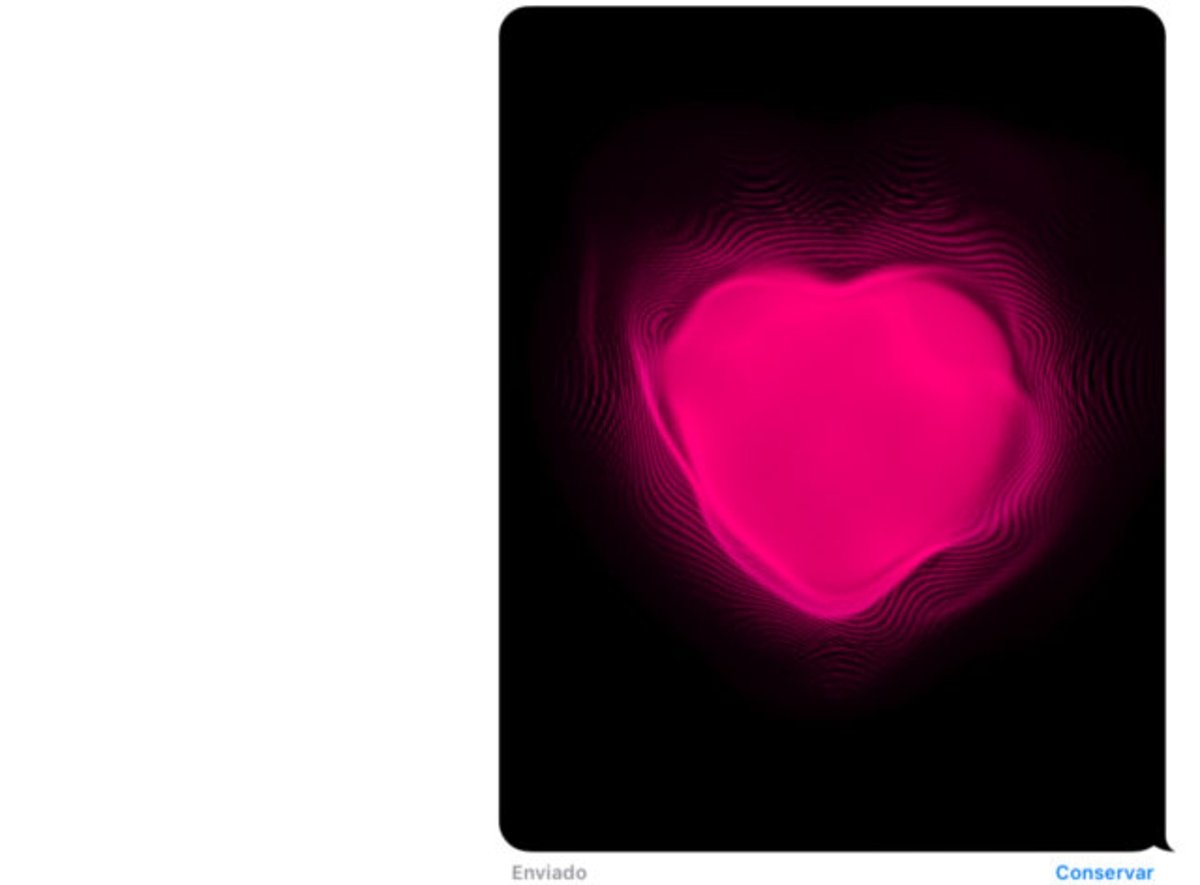
La funcionalidad Digital Touch de la aplicación Mensajes de iOS 11 te permitirá realizar dibujos a mano alzada e incluso enviar los látidos de tu corazón, bolas de fuego, toques... ¡y hasta besitos!
Cómo usar Digital Touch:
Accede a las aplicaciones de la barra inferior de la aplicación Mensajes y selecciona Digital Touch en tu iPhone, iPad o iPod touch. Presiona sobre la flecha para ampliar su interfaz de usuario a pantalla completa.
Funciones de Digital Touch
Estas son las funciones de Digital Touch:
- Dibujo: Desliza tu dedo sobre la pantalla para realizar un dibujo.
- Toques: Pulsa con un dedo en cualquier zona para enviar toques.
- Bolas de fuego: Mantén presionado un dedo sobre la pantalla y muévelo.
- Besos: Pulsa con dos dedos sobre la pantalla para enviar besos.
- Corazón: Mantén dos dedos presionando sobre cualquier zona.
- Corazón roto: Mantén dos dedos presionando sobre la pantalla y desliza hacia abajo.
Envía emojis GIGANTES
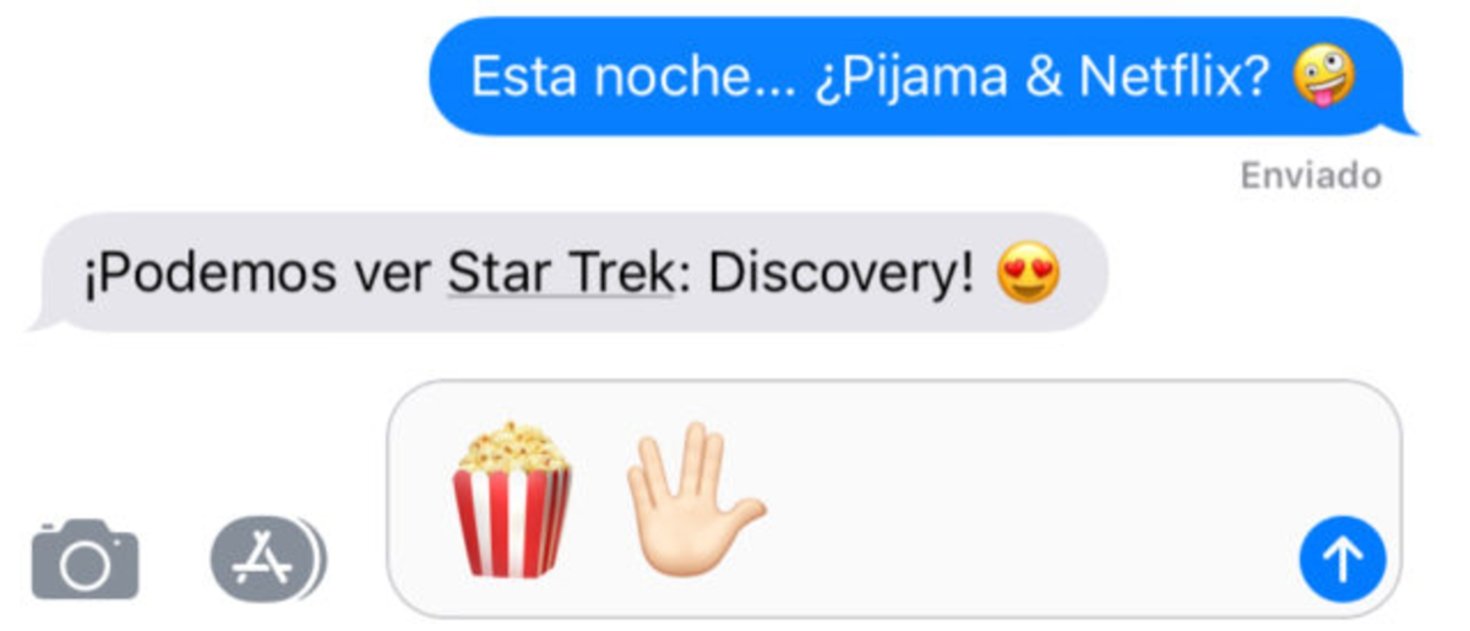
Apple permite enviar emojis de gran tamaño entre los usuarios de la aplicación Mensajes. Solamente se pueden enviar un límite de tres emojis gigantes por mensaje. ¡Y recuerda! Puedes combinar tus emojis gigantes con efectos de chat y efectos de fondo para hacerlos aún más divertidos.
¡Queda con tus colegas!
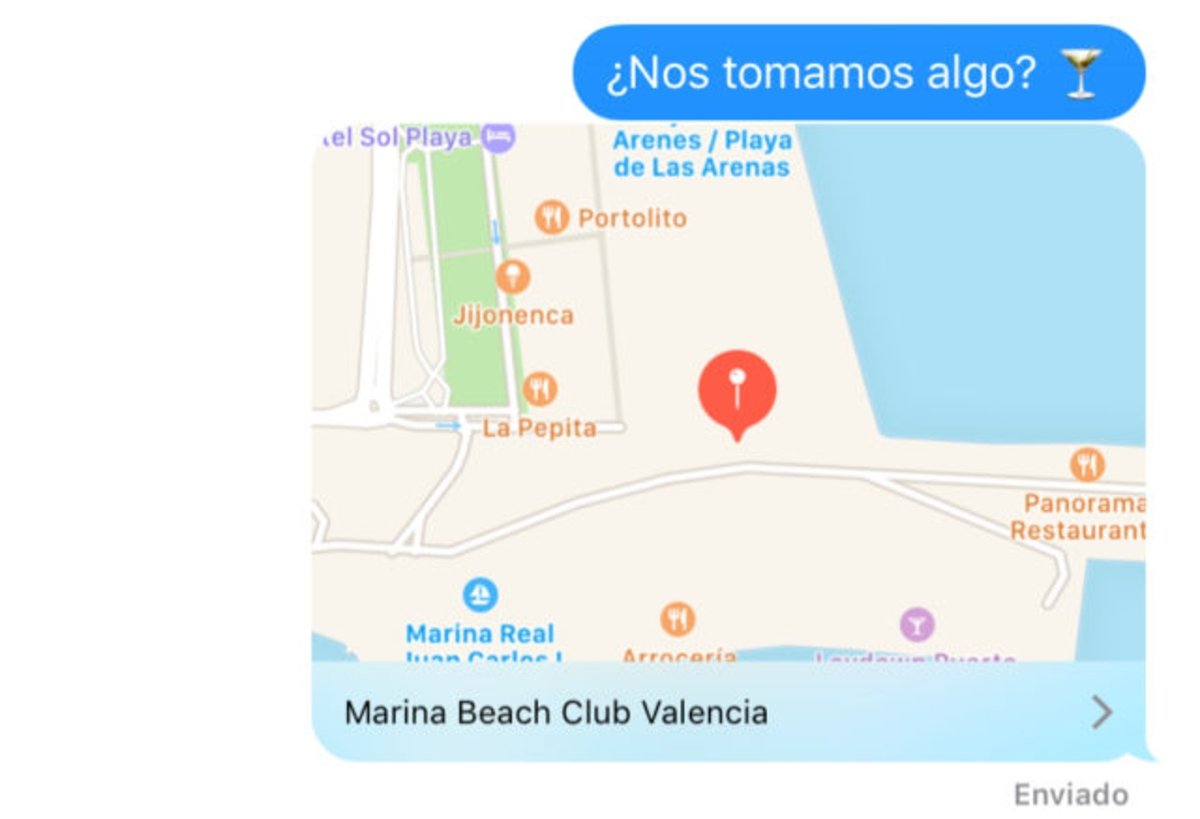
Como no podía ser de otra manera, la aplicación Mensajes de tu iPhone y de tu iPad te permitirá quedar con tus amigos/as y familiares de una forma muy cómoda, a través del envío de tu ubicación en Mapas.
Cómo enviar tu localización:
1. Abre Ajustes.
2. Activa los servicios de Localización.
3. Abre la aplicación Mapas.
4. Presiona sobre el lugar que desees.
5. Pulsa sobre el botón "Compartir" o "Compartir mi ubicación".
Arrastra y suelta "like a boss" por doquier
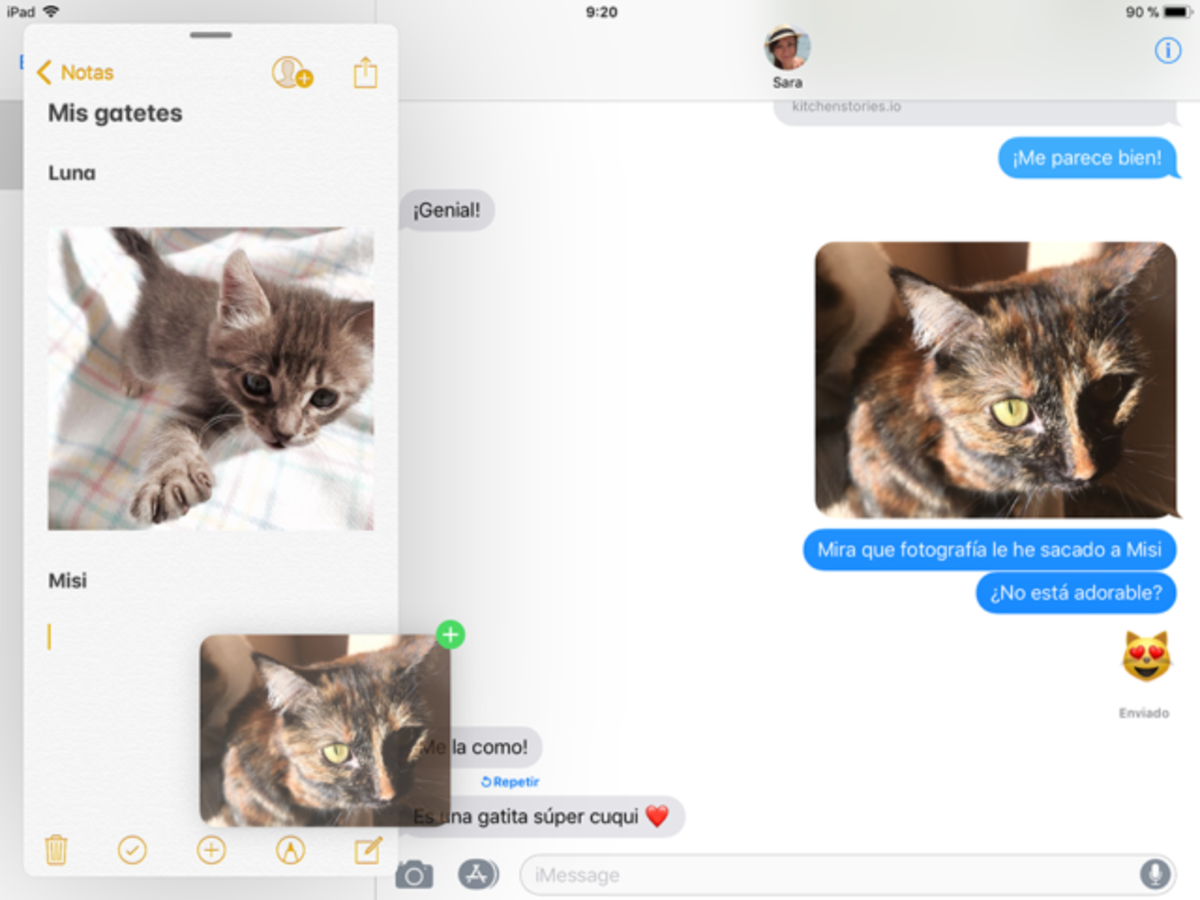
Si tienes un iPad compatible con iOS 11 (y versiones superiores) puedes emplear las novedades de la Multitarea para disfrutar de las ventajas de la función "Arrastrar y soltar". Podrás mover enlaces desde Mensajes a Facebook, arrastrar tus fotos favoritas de gatitos a Notas, copiar textos de Mensajes a WhatsApp... ¡y mucho más!
Hasta aquí todas las divertidas locuras que puedes realizar desde Mensajes, la renovada aplicación de mensajería instantánea de Apple para iPhone, iPad y iPod touch. Como habrás podido comprobar, sus funciones dan muchísimo juego. Ahora te toca a ti poner en práctica todo lo que has aprendido. ¡A disfrutar!
Puedes seguir a iPadizate en Facebook, WhatsApp, Twitter (X) o consultar nuestro canal de Telegram para estar al día con las últimas noticias de tecnología.